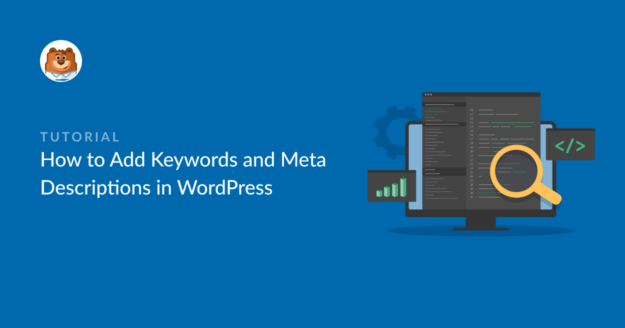Resumo da IA
As palavras-chave e as meta descrições são os principais componentes da otimização de pesquisa na página.
Embora o Google e outros mecanismos de busca tenham evoluído para se tornarem menos dependentes de palavras-chave e meta descrições ao classificar o conteúdo, eles ainda são informações importantes.
Com o uso correto de palavras-chave e descrições meta, os mecanismos de pesquisa podem entender melhor do que se trata a sua página, aumentando as chances de classificação alta para as palavras-chave direcionadas.
Entretanto, adicionar meta descrições e palavras-chave no WordPress nem sempre é simples sem as ferramentas certas.
Este guia o orientará sobre como adicionar palavras-chave e meta descrições no WordPress usando o plug-in AIOSEO.
Como adicionar palavras-chave e meta descrições no WordPress
Seguiremos estas etapas para adicionar palavras-chave e meta descrições no WordPress usando o plug-in AIOSEO.
- Etapa 1: Instale e ative o plug-in All In One SEO
- Etapa 2: Adicionar meta descrição e palavras-chave aos seus posts e páginas do WordPress
- Etapa 3: Adicione a meta descrição à sua página inicial do WordPress
- Perguntas frequentes sobre como adicionar palavras-chave e descrições meta no WordPress
Etapa 1: Instale e ative o plug-in All In One SEO
O All In One SEO (AIOSEO) é um plug-in amigável para iniciantes e recomenda as práticas recomendadas para otimizar o conteúdo do seu site para os mecanismos de pesquisa.
O AIOSEO oferece muitos recursos de que você precisa para otimizar seu site WordPress:
- A lista de verificação de sugestões de SEO fornece uma lista de ações para aprimorar seu SEO. Você recebe sugestões sobre a tag de título, a meta descrição, o URL canônico e os dados de mídia social.
- Análise on-page para ajudá-lo a otimizar seu conteúdo.
- A versão gratuita do AIOSEO inclui recursos essenciais para ajudar seu site a ter uma classificação elevada nos mecanismos de pesquisa.
- A poderosa ferramenta de verificação de integridade de SEO fornece uma análise pontual na página.
- Tags dinâmicas para metadados. Basta usar as tags disponíveis para mostrar o ano, o separador de título e o título do site.
- As ferramentas de SEO do WooCommerce ajudam a criar um site de comércio eletrônico otimizado.
- ... e muito mais.
Para saber mais sobre os recursos do AIOSEO, confira nossa análise completa do AIOSEO.
Para começar a adicionar palavras-chave e meta descrições no WordPress, primeiro você precisa instalar e ativar o plug-in AIOSEO.
Se você quiser saber como instalar o plug-in AIOSEO, consulte este artigo sobre como instalar um plug-in do WordPress.
Observe que usaremos a versão premium do plug-in AIOSEO, pois ela oferece mais recursos. Você também pode experimentar a versão gratuita.
A versão gratuita permite que você adicione meta descrições e uma palavra-chave de foco, mas não palavras-chave adicionais. Para obter sugestões para várias palavras-chave relevantes, você precisará fazer o upgrade para o AIOSEO Pro.
Com os recursos avançados do AIOSEO Pro, é mais fácil otimizar posts e páginas de forma abrangente.
Após adquirir uma licença do AIOSEO Pro, você pode fazer o download da sua cópia do plug-in do AIOSEO. Para iniciar esse processo, vá para a seção Downloads da sua conta do AIOSEO e clique em Download AIOSEO.
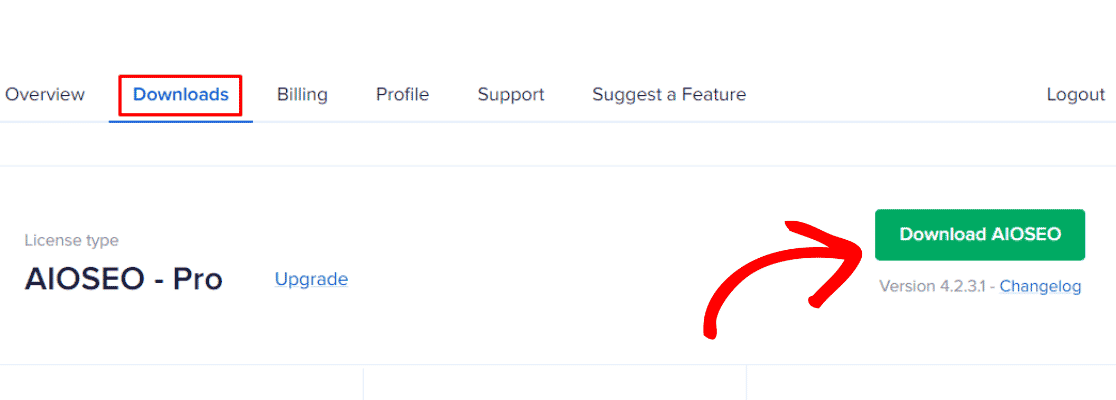
Você obterá um arquivo zip do plug-in. Agora, vamos acessar o painel do WordPress.
Depois de fazer o download do plug-in AIOSEO Pro, você precisará instalá-lo e ativá-lo.
Para instalar o plug-in, acesse Plugins " Add New (Adicionar novo ) no painel do WordPress e clique em Upload Plugin (Carregar plug-in).
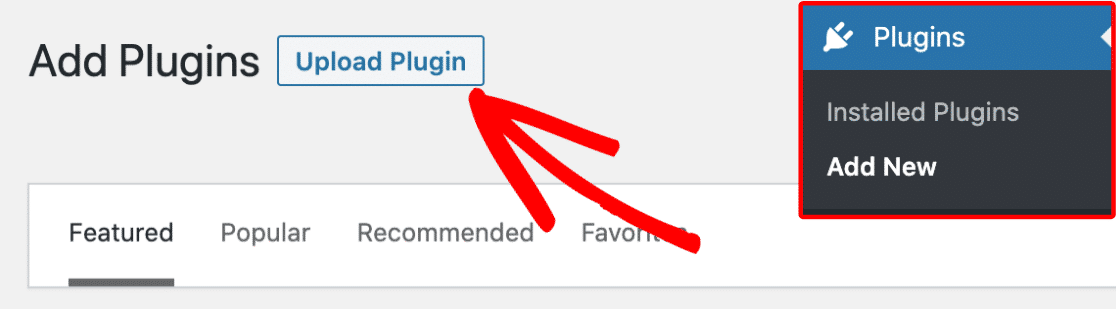
Escolha o arquivo zip do plug-in do AIOSEO Pro que você baixou da sua conta do AIOSEO. Em seguida, clique no botão Install Now (Instalar agora) para instalar o plug-in em seu site.
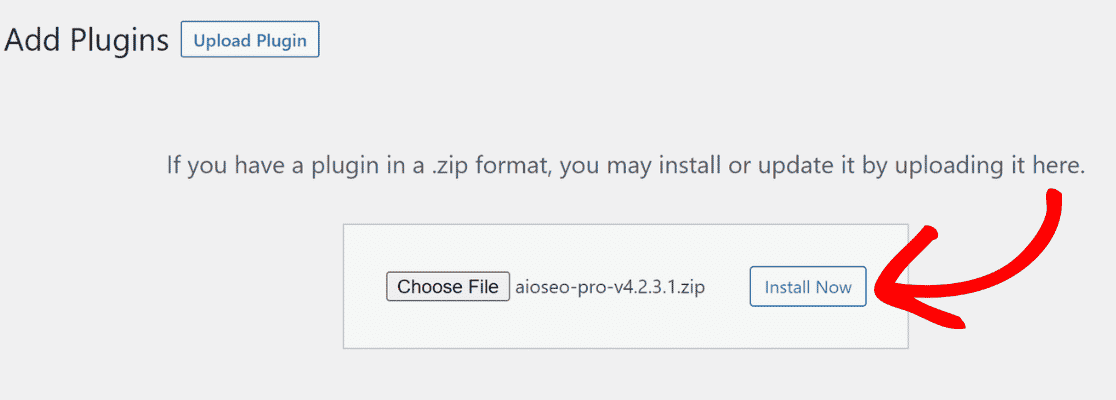
Depois que o arquivo for carregado, você precisará ativar o plug-in.
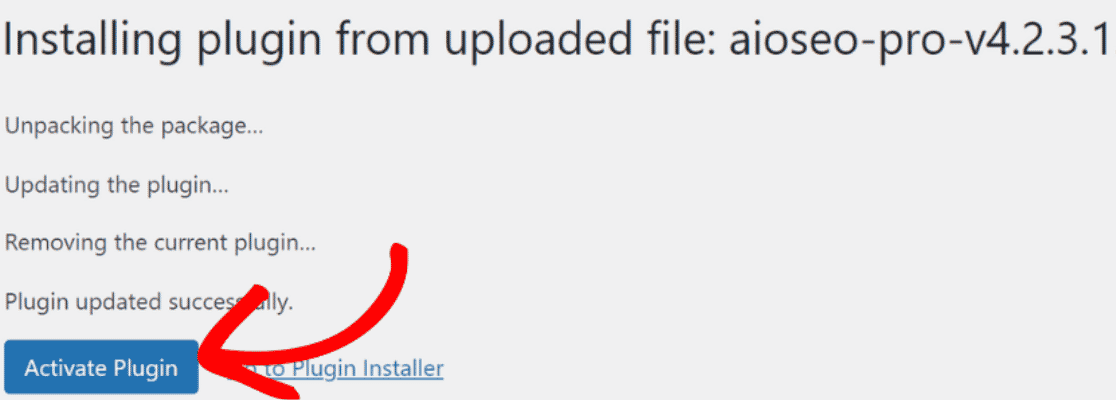
Na próxima etapa, ative a conta do AIOSEO Pro usando sua chave de licença.
Para obter a chave de licença, vá para a seção de downloads da sua conta AIOSEO e copie a chave de licença.
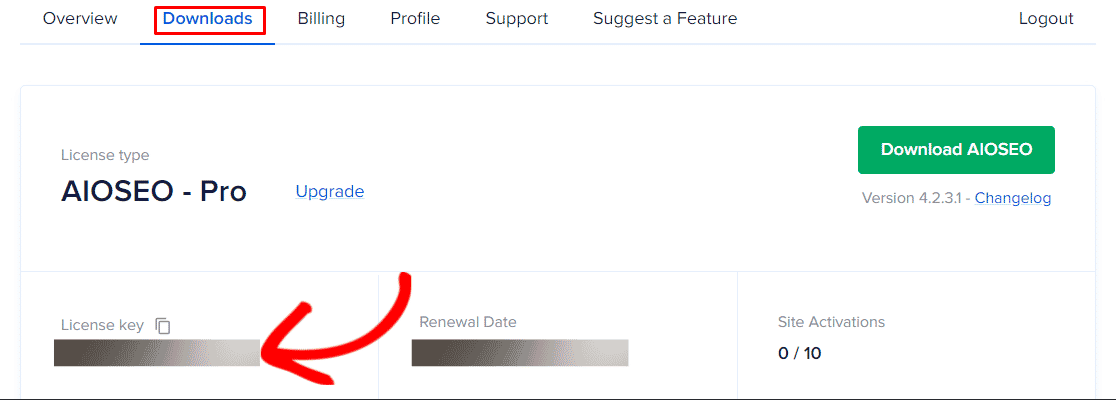
Vá para All In One SEO" General Settings (Configurações gerais do All In One SEO) no painel do WordPress e cole a chave na seção License Key (Chave de licença ).
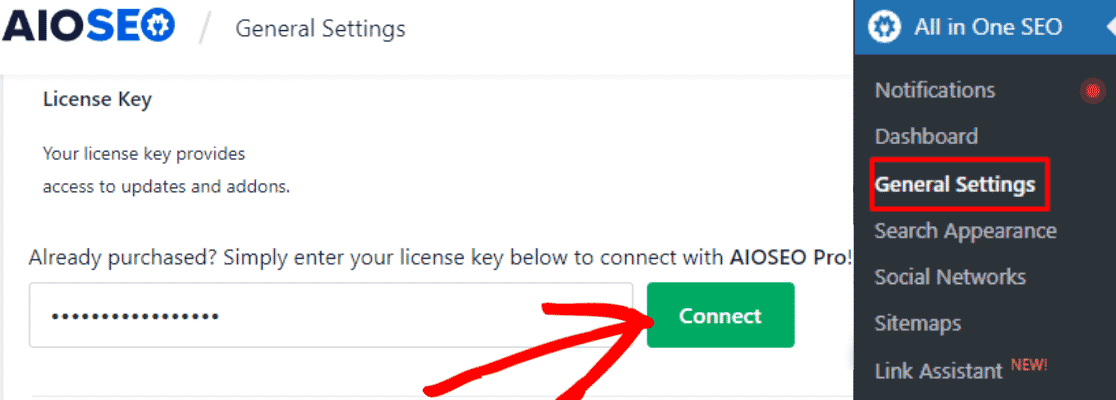
Depois de colar a chave de licença, clique em Connect (Conectar ) para ativar sua conta do AIOSEO Pro.
Parabéns! Você instalou e ativou com êxito sua conta do AIOSEO Pro.
Vamos passar para a próxima etapa: adicionar meta descrições e palavras-chave aos seus posts e páginas do WordPress.
Etapa 2: Adicionar meta descrição e palavras-chave aos seus posts e páginas do WordPress
Comece indo para a tela de edição do seu post ou página, onde você deseja adicionar palavras-chave e meta descrições.
Independentemente de você usar o WordPress Block Editor ou o Classic Editor, o AIOSEO funciona melhor em ambos.
Para ir para a tela de edição, procure por Páginas ou Posts no painel do WordPress. Em seguida, procure a postagem/página que deseja editar e clique na opção de edição abaixo do título da postagem/página.
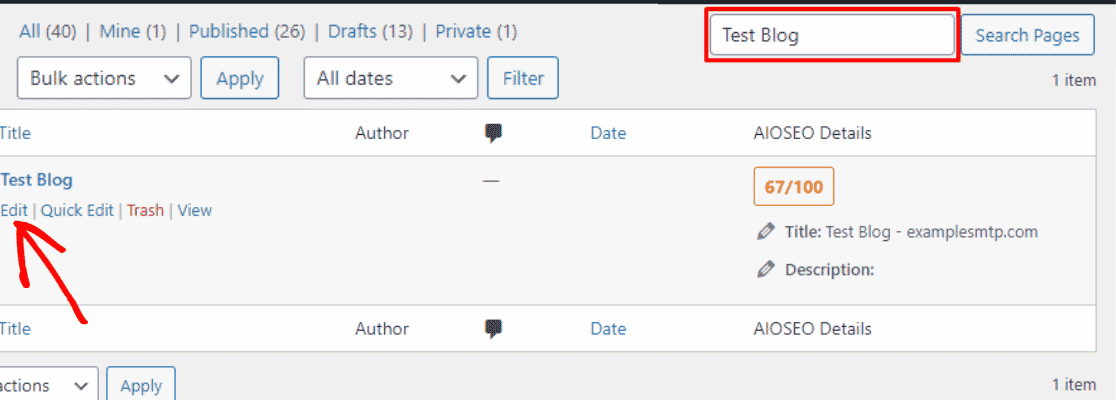
Na tela de edição de sua postagem/página, role para baixo até as configurações de AIOSEO, onde você encontrará os detalhes de SEO de sua página.
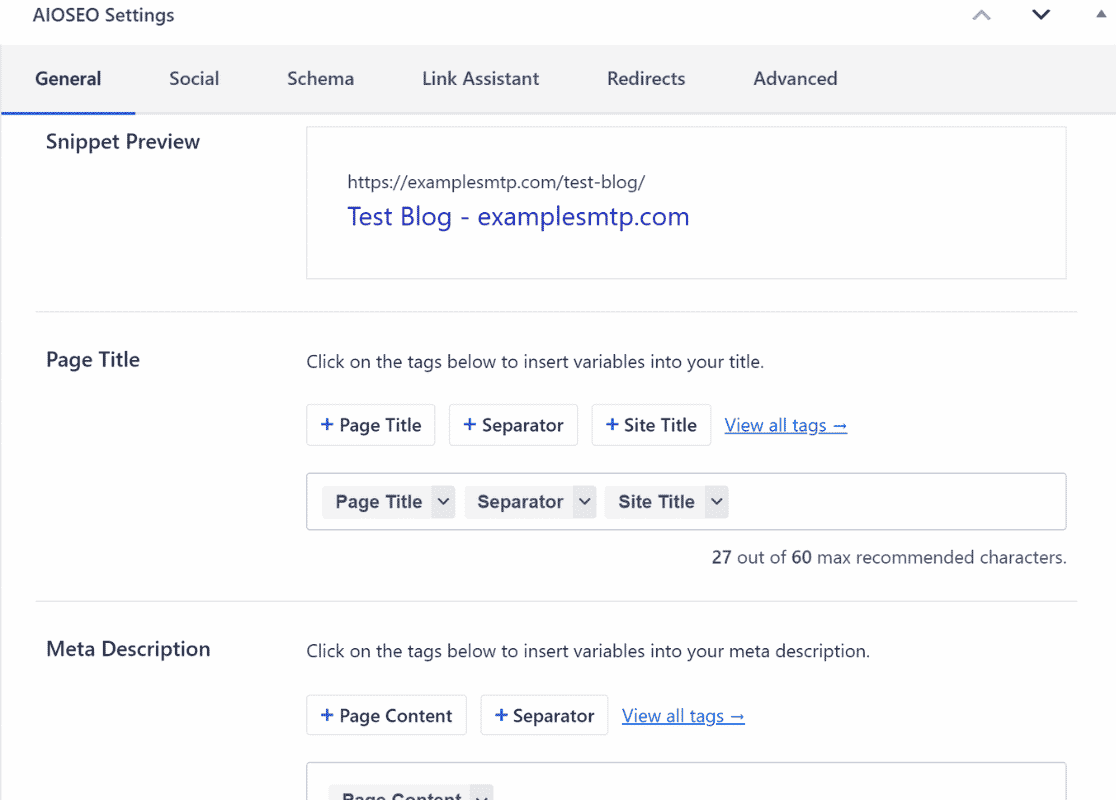
Por padrão, o AIOSEO adiciona o conteúdo de sua postagem na meta descrição. Para adicionar manualmente sua meta descrição, basta digitar na caixa de texto.
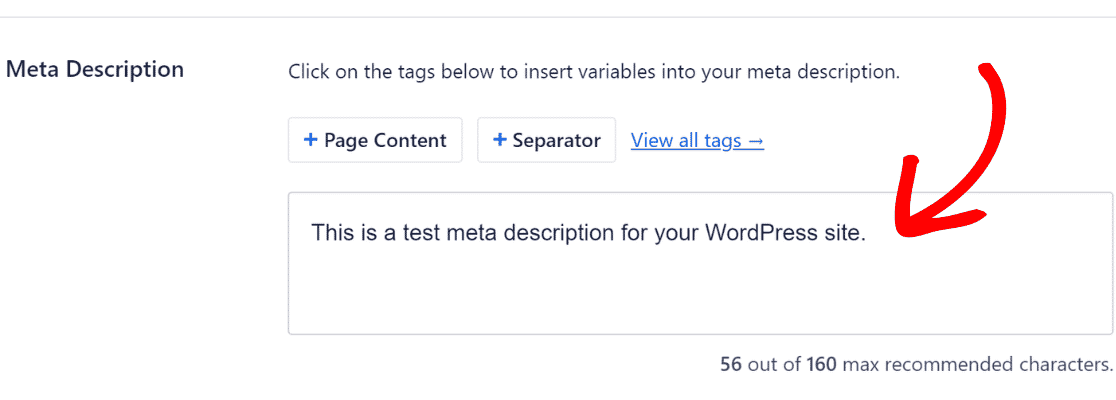
O AIOSEO indica o número de caracteres de sua meta descrição juntamente com o máximo de caracteres recomendados. Dessa forma, você sempre pode escrever uma meta descrição perfeitamente otimizada que esteja seguramente abaixo do limite máximo.
Se você quiser garantir que sua meta descrição tenha o maior impacto possível, considere usar uma ferramenta como o recurso de otimização de conteúdo do SEOBoost. Ele fornece sugestões baseadas em IA para ajudá-lo a garantir que suas palavras-chave e meta descrições estejam alinhadas para melhorar a visibilidade nos mecanismos de pesquisa.
Outro recurso incrível do AIOSEO é que ele permite que você adicione tags dinâmicas aos seus títulos e à meta descrição. Essas tags podem inserir automaticamente o nome do autor, a data e o dia atuais, o título da página e muito mais na meta descrição, sem que você precise inserir manualmente essas configurações sempre que houver uma alteração.
Para adicionar tags dinâmicas à sua meta descrição, clique em View All Tags (Exibir todas as tags ) e selecione a tag que deseja adicionar à sua meta descrição.
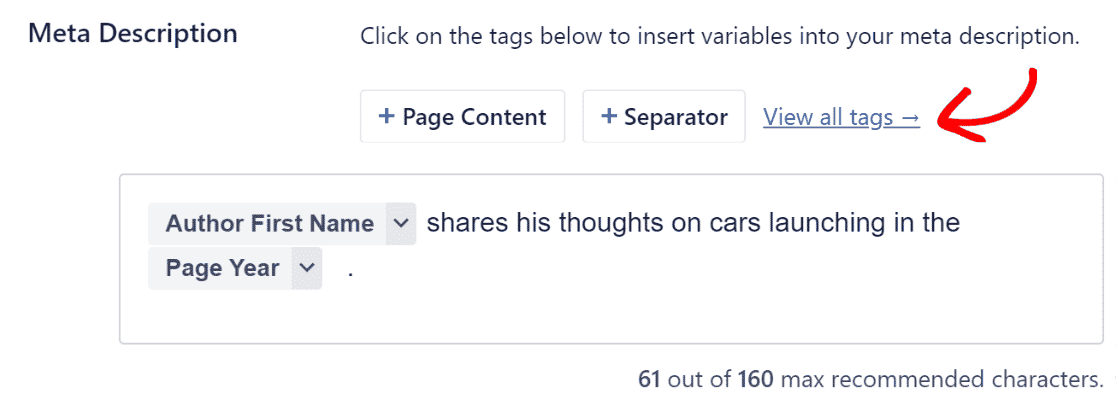
Em seguida, vamos adicionar uma frase-chave de foco aos seus posts e páginas do WordPress.
Para otimizar seu conteúdo para uma determinada frase-chave, basta rolar para baixo até a parte inferior da tela para encontrar a guia General (Geral ) das configurações do AIOSEO.
Digite sua frase-chave de foco na caixa de texto e pressione o botão Add Focus Keyphrase (Adicionar frase-chave de foco ).
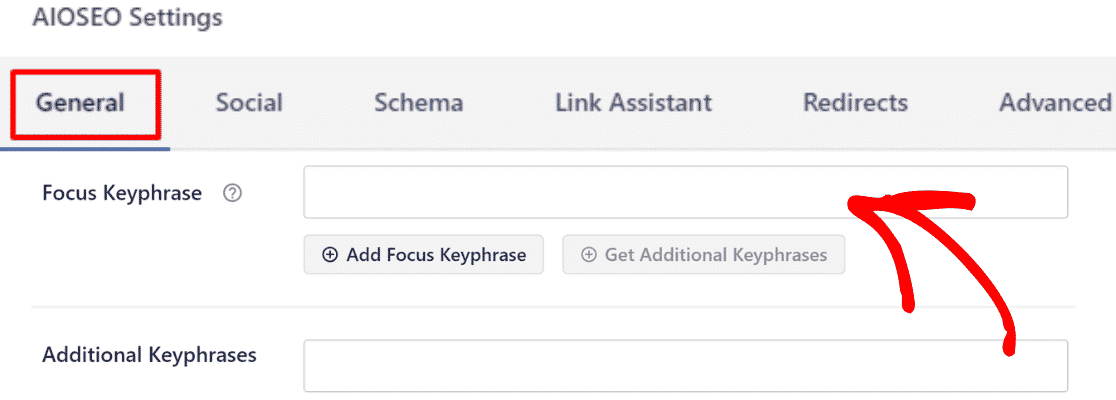
O AIOSEO agora fornecerá uma lista de sugestões para incluir sua palavra-chave de foco da melhor maneira possível.
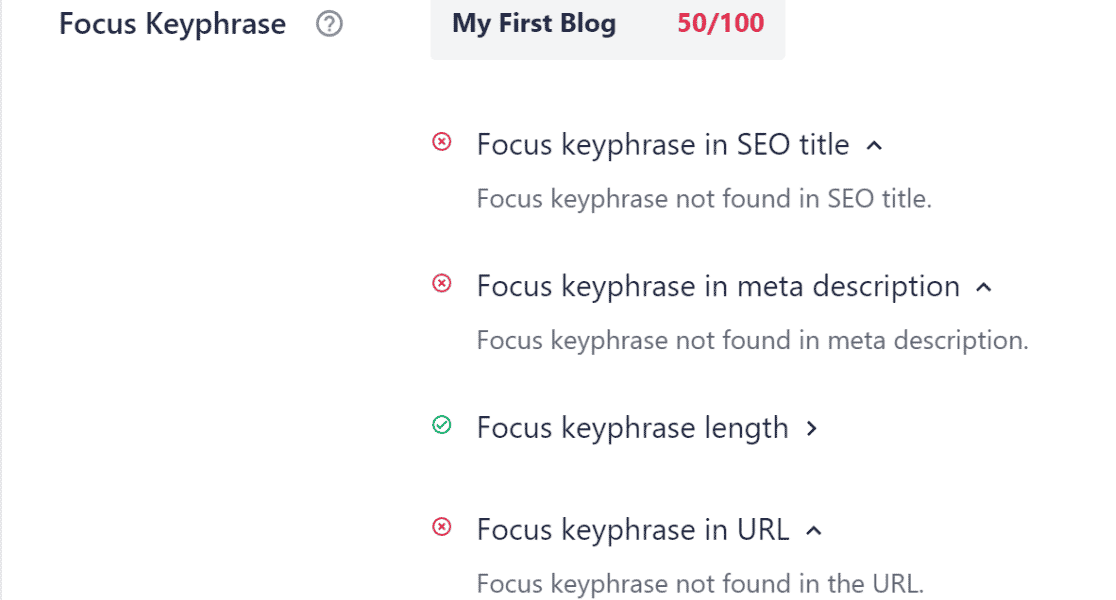
Essas sugestões são baseadas em práticas recomendadas de SEO testadas ao longo do tempo e desempenham um papel importante na melhoria de suas classificações de palavras-chave. Sempre que possível, você deve tentar aplicar essas sugestões (o AIOSEO marcará as sugestões com uma marca de seleção verde se você já as tiver aplicado).
Embora seu objetivo principal deva ser produzir conteúdo útil para os visitantes, não há problema algum em evitar essas sugestões que podem não fazer o melhor sentido em seu cenário.
Se você tiver o AIOSEO Pro, poderá até mesmo obter sugestões adicionais de palavras-chave diretamente no painel do WordPress, integrando sua conta da SEMRush ao AIOSEO.
Em seguida, mostraremos as etapas para adicionar uma meta descrição e palavras-chave à sua página inicial do WordPress com o plug-in All In One SEO.
Etapa 3: Adicione a meta descrição à sua página inicial do WordPress
Para adicionar meta descrição e palavra-chave à sua página inicial, vá para All In One SEO " Search Appearance " Global Settings.
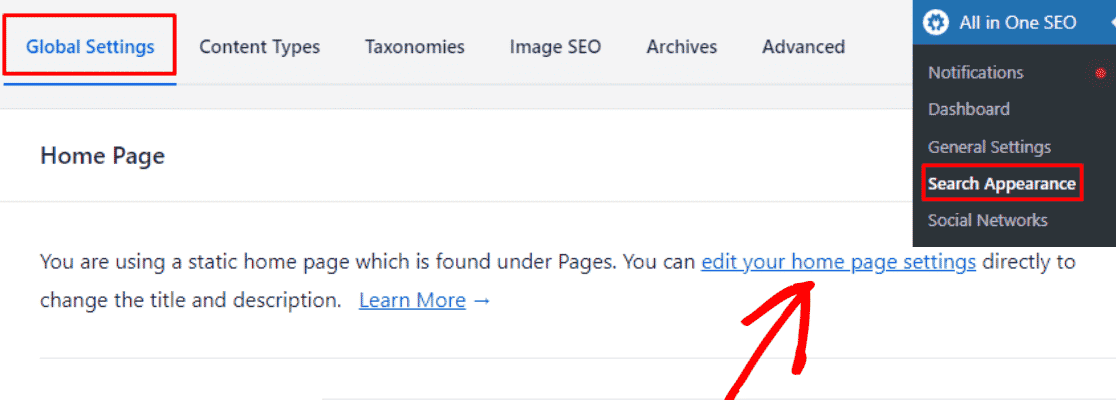
Role para baixo até a seção Home Page (Página inicial ) e clique em edit your home page settings (editar as configurações da página inicial ) no texto destacado na tela.
Aqui, você pode adicionar sua meta descrição no menu General Settings (Configurações gerais).
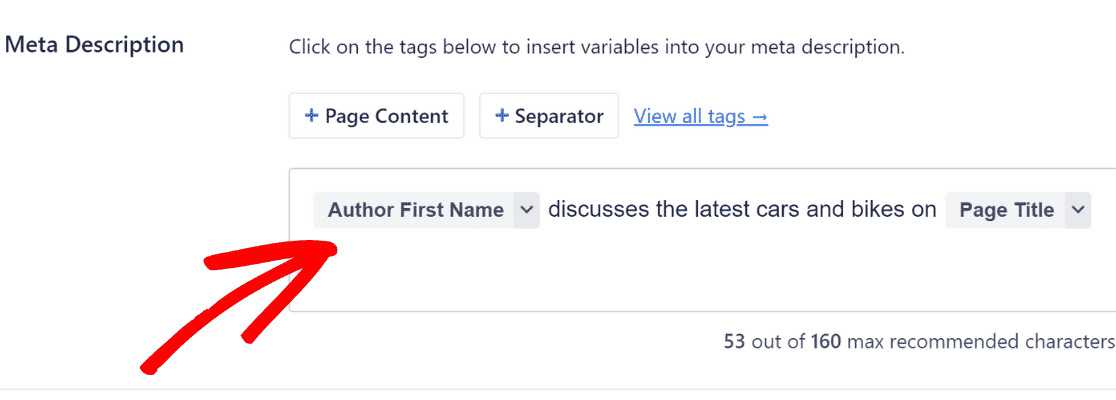
Novamente, da mesma forma que você adicionou a meta descrição a um post/página, você pode adicionar tags dinâmicas em sua meta descrição.
Parabéns! Você aprendeu com sucesso como adicionar palavras-chave e descrições no WordPress.
Perguntas frequentes sobre como adicionar palavras-chave e descrições meta no WordPress
Precisa saber mais sobre o uso de palavras-chave e meta descrições no WordPress? Dê uma olhada em algumas das perguntas mais frequentes abaixo.
As palavras-chave são importantes para SEO?
Sim, as palavras-chave são importantes para o SEO. Um bom conteúdo e palavras-chave relevantes podem ajudá-lo a aumentar organicamente sua marca e alcançar um público mais amplo no Google e em outros mecanismos de pesquisa.
O posicionamento inteligente de palavras-chave em seus artigos pode desempenhar um papel importante na melhoria de suas classificações nas SERPs. Portanto, é altamente recomendável dedicar algum tempo à pesquisa de palavras-chave e à incorporação inteligente de palavras-chave relevantes em seu conteúdo.
Qual é o tamanho ideal para uma meta descrição no WordPress?
Recomendamos manter suas meta descrições com cerca de 120 a 150 caracteres. Uma descrição com mais de 150 caracteres pode ser truncada, dependendo do dispositivo do usuário, da largura total dos caracteres em termos de pixels e da natureza da consulta de pesquisa. Se você quiser otimizar para dispositivos móveis, deverá ter como objetivo um tamanho ainda menor (cerca de 105 caracteres) no máximo.
Posso automatizar o processo de adição de meta descrições no WordPress?
Sim, muitos plugins do WordPress, como o AIOSEO, permitem que você use meta descrições geradas por IA para suas postagens. Você só precisa integrar o AIOSEO à sua conta do ChatGPT para acessar esse recurso. É uma ótima maneira de acelerar a redação de sua meta descrição.
As meta descrições e as palavras-chave no WordPress podem melhorar a taxa de cliques do meu site?
Com certeza. Se as palavras-chave que você está usando no título da postagem e na metadescrição corresponderem exatamente à intenção do usuário, será muito mais provável que as pessoas cliquem na sua postagem. Mas certifique-se de que está escrevendo conteúdo que prioriza o usuário, o que significa que as palavras-chave estão lá apenas para dar suporte à mensagem geral, em vez de serem usadas agressivamente em toda a meta descrição e conteúdo.
Quais são alguns erros comuns que devem ser evitados ao adicionar palavras-chave no WordPress?
O excesso de palavras-chave é um erro comum que muitos sites cometem. A meta descrição é um espaço pequeno e o uso de muitas palavras-chave pode fazer com que seu texto pareça robótico e escrito para os mecanismos de pesquisa, em vez de atender às consultas reais do usuário. Isso pode realmente prejudicar suas taxas de cliques. Portanto, tente sempre escrever meta descrições úteis que reflitam com precisão o conteúdo da sua página.
Em seguida, melhore as classificações com o SEO para WordPress
O SEO requer muita adivinhação e tentativa e erro se você o fizer manualmente. O bom é que existem alguns excelentes plug-ins de SEO para WordPress que podem aprimorar seu jogo de SEO com o mínimo de esforço manual.
Crie seu formulário WordPress agora
Pronto para criar seu formulário? Comece hoje mesmo com o plug-in de criação de formulários mais fácil do WordPress. O WPForms Pro inclui vários modelos gratuitos e oferece uma garantia de reembolso de 14 dias.
Se este artigo o ajudou, siga-nos no Facebook e no Twitter para obter mais tutoriais e guias gratuitos sobre o WordPress.